四种还原WindowsXP自带系统教程?(上)
作者:佚名 来源:雨林木风系统 2014-08-30 20:54:50
我们的WindowsXP系统电脑在默认状态下,对所有的分区都启用系统还原功能的的,对于非WindowsXP系统分区来说,我们就没必要都用还原系统功能了。今天新萝卜家园官网就来给大家详解四种有关具体 的自带系统还原方法。
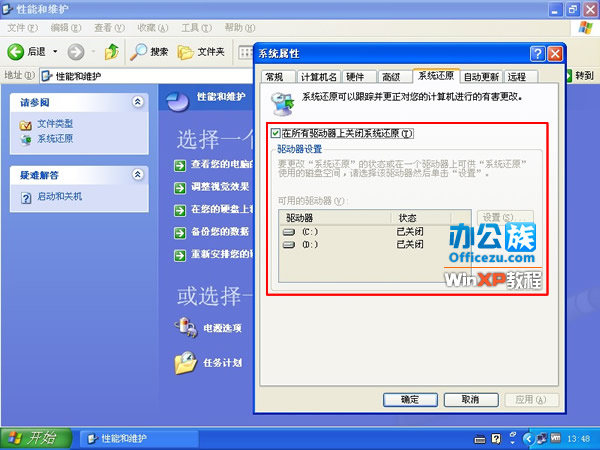
一、系统还原基础知识
默认状态下,WindowsXP对所有分区都启用系统还原功能的,对于非WindowsXP系统分区,我们就没必要都用还原功能。要知道,系统还原是以占用大量硬盘空间为基础的,关闭某些分区的还原功能步骤如下:
1.按键盘上的“Windows徽标+Pause/Break”组合键,调出“系统 属性”窗口;
2.点击“系统还原”标签,在“可用的驱动器”选中一非系统分区,点击“设置”按钮;
3.在弹出的设置窗口中,选中“关闭这个驱动器上的“系统还原”(T)”复选框,此时磁盘空间调整滑条将变成灰色不可用状态;
4.同样对其它非系统分区关闭系统还原;当然,系统分区可以通过设置窗口调整磁盘空间的使用大小。如果不想在系统分区上使用系统还原功能,只需选中图1的“在所有驱动器上关闭系统还原”复选框即可。
如此设置后,我们只对C盘系统分区使用系统还原功能,此时,该分区根目录会产生一名为“SystemColumeInformation”的文件夹,此文件夹储存的文件就是系统还原的备份文件。如果你使用了NTFS文件系统格式安装WindowsXP,那么将不能访问该文件夹的内容,只能查看文件夹属性。
友情提示:
默认系统状态下,“SystemColumeInformation”文件夹是看不到的,这是因为它是隐藏且有系统属性,而系统默认是启用隐藏受保护的系统文件和有隐藏属性文件。要查看这些文件,在资源管理器中点击“工具→文件夹选项”,在弹出的“文件夹选项”窗口中切换到“查看”标签,在“高级设置”列表中撤消“隐藏受保护的操作系统(推荐)”复选框,然后将“隐藏文件和文件夹”选择“显示所有文件和文件夹”项。
二、更改系统还原自动备份还原点周期
在默认状态下,WindowsXP将以每使用系统时间达到24小时就自动备份一个还原点,如果觉得这个周期太长或太短,我们可以进行修改。由于系统并未直接提示设置选项,我们只能到注册表中修改相关数据:
1.点击“开始→运行”,在“打开”文本框中输入“Regedit”,回车打开注册表编辑器;#p#分页标题#e#
2.在左侧目录树中依次展开主键[HKEY_LOCAL_MacHINE\SOFTWARE\microsoft\WindowsNT \CurrentVersion\SystemRestore],双击右面板一名为“RPGlobalInterval”的DWord值,弹出修改键值对话框,在文本框中输入周期时间,这里的时间是以秒为单位的,如默认的24小时就可以输入“86400”(即60×60×24得到,注意在十六进制下请输入 15180,),用户们可参考这个数据进行修改;
3.关闭注册表,重启Windows XP即可生效。
- [飞行射击] 战地模拟器破解版内置菜单最新版2025v1.5
- [飞行射击] 暗区突围国际服手机版最新2025下载v1.0.118.118
- [体育竞技] 极限国度正版游戏下载2025v13.1
- [模拟经营] 打工生活模拟器折相思内置修改器下载v1.8.9
- [动作冒险] 泰坦之路破解版免内购下载2025v33909
- [动作冒险] 深海迷航手机版免费版下载v1.5
- [角色扮演] 御剑红尘无限充值点下载v2.3.12
- [体育竞技] 速度之星破解版作弊菜单下载v2.38
- [休闲益智] 滑雪大冒险单机版无需联网破解版下载v2.3.12
- [休闲益智] 蜡笔小新之小帮手大作战最新安卓版2025下载v2.19.0
相关阅读
- 热门手游
- 最新手游
- 本类周排行
- 本类总排行





